Canon Laser Shot LBP1120 je model tlačiarne od známej spoločnosti. Rovnako ako všetky ostatné podobné periférie, vývojár vydáva softvér potrebný na správnu interakciu hardvéru s operačným systémom. Od používateľa sa vyžaduje, aby našiel také ovládače ľubovoľnou dostupnou metódou a nainštaloval ich do počítača, aby mohol pokračovať v používaní tlačiarne. Ďalej si tieto možnosti ukážeme na príklade spomínaného periférneho modelu.
Hľadáme a sťahujeme ovládače pre tlačiareň Canon Laser Shot LBP1120
Na získanie softvéru pre Canon Laser Shot LBP1120 existujú oficiálne metódy aj metódy tretích strán. Používateľ si sám vyberie, ktorú z týchto možností použije v jeho prípade. Každá z nich predpokladá implementáciu určitého algoritmu akcií, ktorý budeme ďalej zvažovať, aby sme zjednodušili postup pre začínajúcich používateľov.
Metóda 1: Oficiálne stránky spoločnosti Canon
Prvá metóda v rade je spojená s oficiálnymi webovými stránkami spoločnosti Canon. Na toto miesto vývojári vložili všetky súbory potrebné na správne fungovanie zariadení. Musíte si len zvoliť samotný model tlačiarne a verziu softvéru. Tento proces bude trvať maximálne niekoľko minút.
Prejdite na oficiálnu stránku spoločnosti Canon
- Kliknutím na vyššie uvedený odkaz zobrazíte domovskú stránku spoločnosti Canon. Tu umiestnite kurzor myši na sekciu "Podpora" a vyberte možnosť „Vodiči“.
- Do vyhľadávania zadajte názov modelu, ktorý hľadáte Laser Shot LBP1120, a kliknite na zobrazený výsledok.
- Otvorte sekciu „Vodiči“.
- Tlačové zariadenie, o ktoré sa dnes zaujímame, je podporované iba operačným systémom Windows Vista a novším, preto z rozbaľovacej ponuky zmeňte nastavenie na požadované.
- Potom uvidíte jeden ovládač, ktorý bude k dispozícii na stiahnutie. Začnite ho sťahovať kliknutím na príslušné tlačidlo.
- Pokračujte prijatím podmienok licenčnej zmluvy.
- Spustite stiahnutý spustiteľný súbor.
- Vykonajte postup vybalenia a pokračujte v interakcii s tlačiarňou.
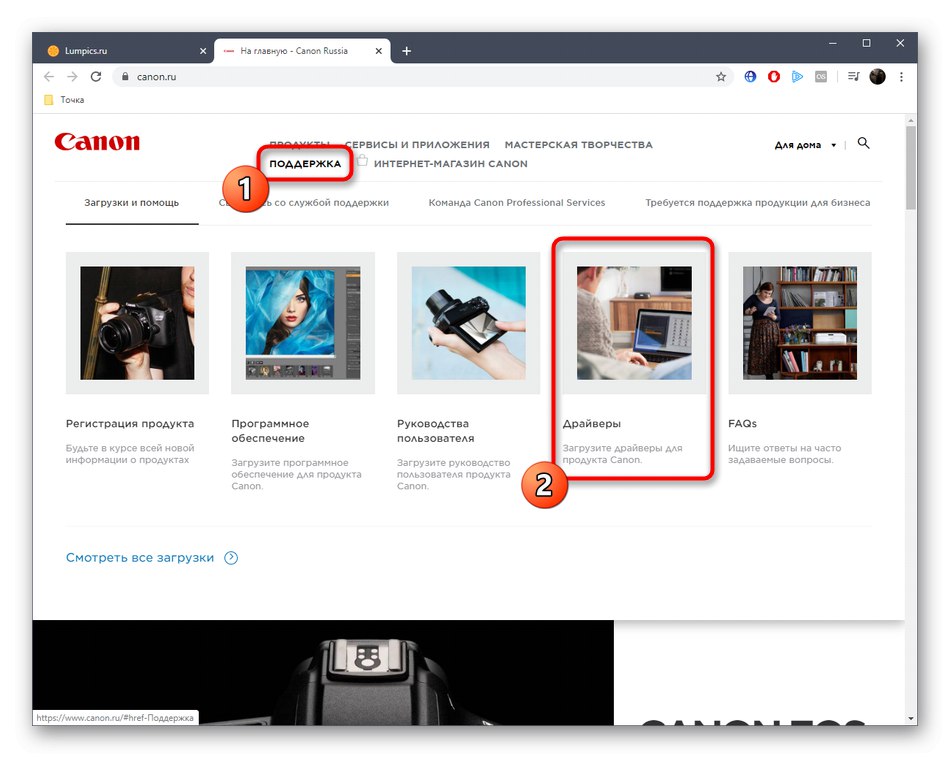

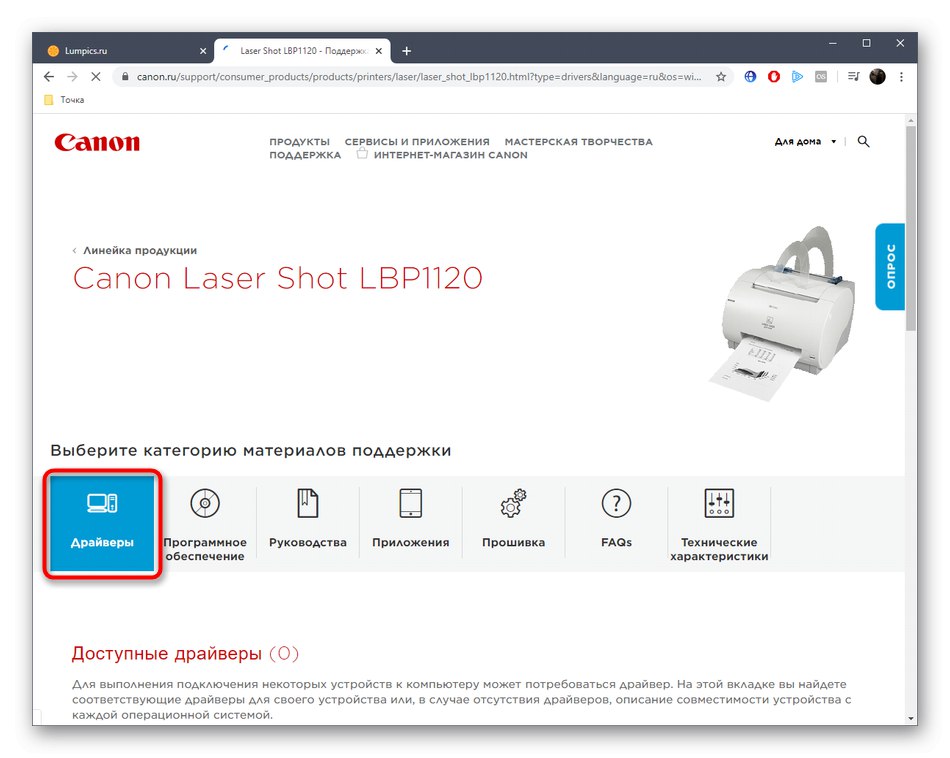
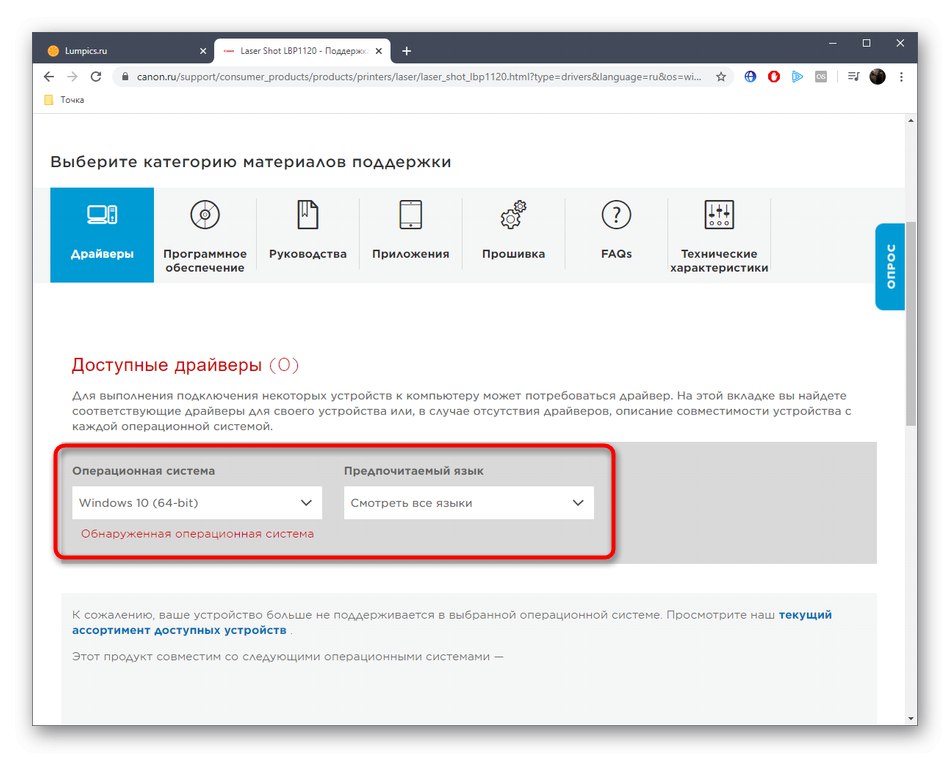
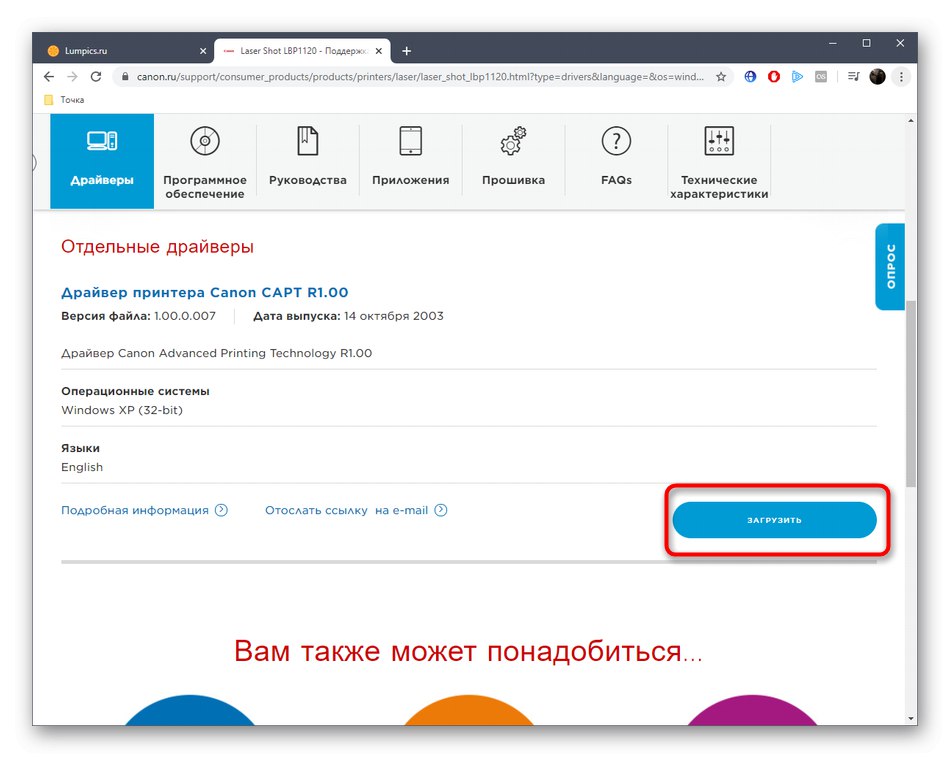
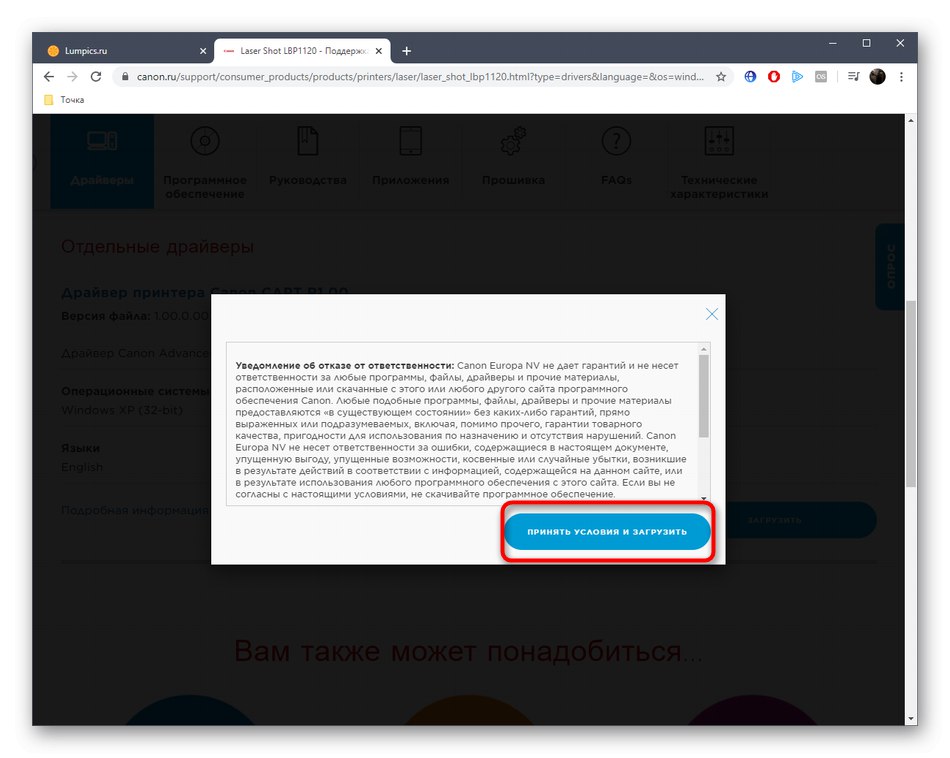
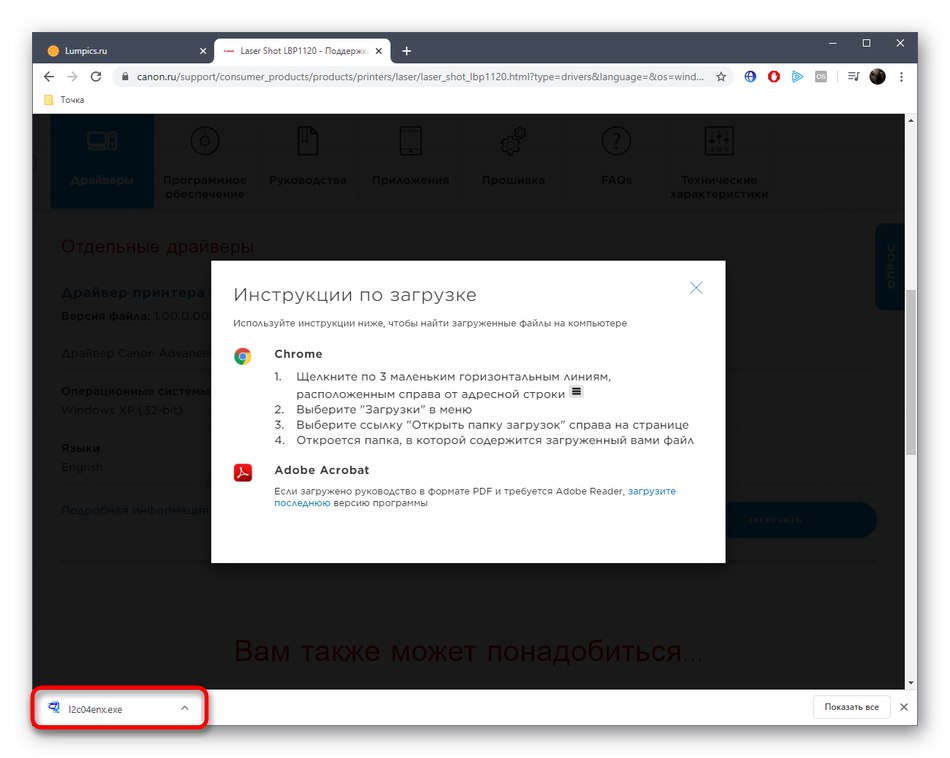
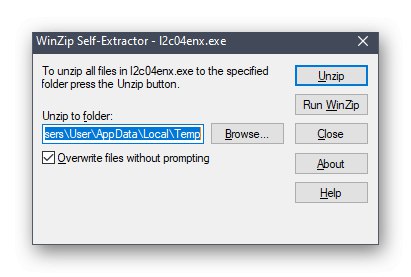
Ak sa tlačiareň ani po nainštalovaní ovládačov v operačnom systéme neobjaví, odporúča sa ju reštartovať alebo znova pripojiť. Potom by sa situácia mala zlepšiť a môžete spustiť testovaciu tlač alebo pokračovať v tlači ďalších potrebných dokumentov.
Metóda 2: Riešenia od vývojárov tretích strán
Ak často sťahujete rôzne ovládače z oficiálnych webových stránok výrobcov hardvéru, možno ste si všimli, že mnohé z týchto spoločností majú proprietárne nástroje, ktoré vám umožňujú automatickú aktualizáciu súborov. Canon, bohužiaľ, ešte nemá taký nástroj a jedinou alternatívou sú programy tretích strán. Zvyčajne sú univerzálne, to znamená, že sú vhodné na inštaláciu ľubovoľného typu ovládačov. Po spustení takýto nástroj prehľadá systém, vyhľadá aktualizácie a ponúkne ich inštaláciu. Ak ste nikdy predtým nepočuli o tomto spôsobe inštalácie ovládačov, odporúčame vám, aby ste si na príklade preštudovali princíp práce s takýmto softvérom DriverPack riešenie.

Viac informácií: Inštalácia ovládačov pomocou riešenia DriverPack
Vyššie uvedený program je jedným z najpopulárnejších a ľahko použiteľných programov, ale mnohým používateľom sa nepáči vďaka rušivým reklamám a inštaláciám iných aplikácií na pozadí. Ak ste jedným z nich, odporúčame vám zvoliť alternatívu tak, že si prečítate recenziu tohto softvéru na našej webovej stránke kliknutím na odkaz nižšie. Tu môžete vidieť výhody a nevýhody takmer všetkých populárnych riešení pre inštaláciu ovládačov tretích strán.
Viac informácií: Najlepší softvér na inštaláciu ovládačov
Metóda 3: Jedinečné ID laserového záberu LBP1120
Na vyriešenie problému sa zaobídete bez použitia ďalších nástrojov vo forme softvéru. Ak to chcete urobiť, budete sa musieť obrátiť na špeciálne webové zdroje, ktoré distribuujú ovládače. Medzi nimi je však stále potrebné nájsť také, ktoré nešíria vírusy, ale skutočne pomáhajú nájsť kompatibilné súbory. Najčastejšie sa vyhľadávania na týchto stránkach vykonávajú prostredníctvom jedinečného identifikátora zariadenia. S Laser Shot LBP1120 to vyzerá takto:
USBPRINTCanonLASER_SHOT_LBP-CanonLASER_SHOT_LBP-Canon_LASER_SHOT_LBP-1120
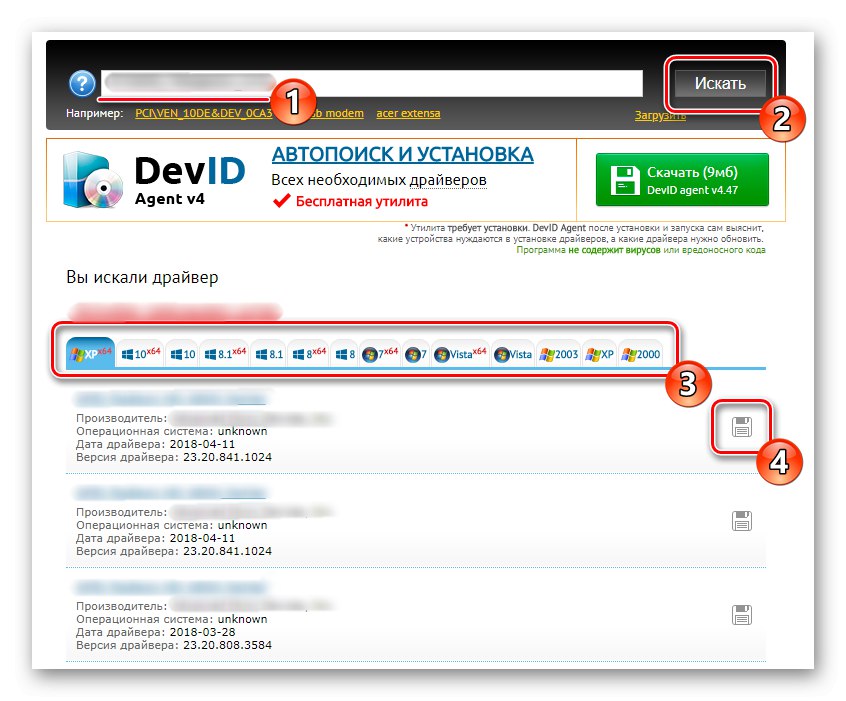
Teraz je možné tento kód bezpečne zadať do príslušných webových zdrojov, aby sa medzi súbormi celej knižnice našli iba tie vhodné, a to pri zohľadnení verzie a bitovej verzie operačného systému nainštalovaného v počítači. Pri riešení tejto operácie pomôže samostatný materiál na našej webovej stránke, ktorý je venovaný tejto téme. Jeho autor analyzoval implementáciu uvažovanej metódy na príklade niekoľkých najpopulárnejších stránok týkajúcich sa tejto témy.
Viac informácií: Ako nájsť vodiča podľa ID
Metóda 4: Štandardný nástroj Windows
Posledná metóda dnešného materiálu taktiež nevyžaduje, aby si používateľ nainštaloval ďalšie programy, a dokonca vám umožňuje robiť súbory kompatibilné s programom Canon Laser Shot LBP1120 bez toho, aby ste chodili na rôzne weby. V takom prípade musí používateľ spustiť iba štandardný nástroj na inštaláciu ovládača, ktorý je predvolene k dispozícii v operačnom systéme. Mal by správne detekovať pripojené periférne zariadenia a načítať ovládače zo skladov značky Microsoft.
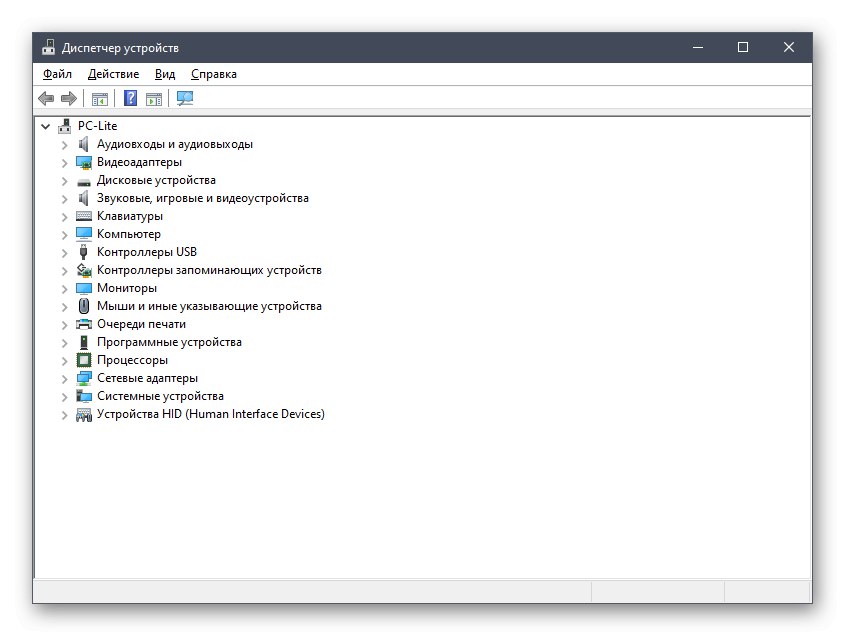
Viac informácií: Inštalácia ovládačov pomocou štandardných nástrojov systému Windows
Z vyššie uvedených pokynov ste sa dozvedeli o celých štyroch metódach získavania softvéru pre vašu tlačiareň Canon Laser Shot LBP1120. Pomocou týchto pokynov sa môžete bez problémov dostať cez tento proces.